PhotoShop合成教程:创意合成灯泡中的金鱼(3)
来源:火星时代 作者:未知 发布时间:2011-11-17 08:12:19 网友评论 0 条
第四步:由于图层1是不透明的盖在灯泡上面,我们可以适当的改一下图层1的不透明度,以便于我们更好的调整【提示:做完后,要记得将不透明度调回100%】

第五步:选择图层1使用椭圆选框工具按住shift绘制圆形,得到如下如下图所示选区,单击添加图层蒙板按钮 为图层1添加图层蒙板,设置前景色为黑色,选择画笔工具,并在其工具选项条中设置适当的画笔大小和硬度进行涂抹效果如下图 【技巧提示:绘制圆形的时候试试看,shift+alt+空格,组合键会有什么效果】

蒙板状态【技巧小提示:要想查看蒙板状态,按住alt键+鼠标单击蒙板】

第六步:打开素材3,使用“椭圆选框”工具,按住shift键绘制如图所示选区。按住ctrl+c进行复制,返回至灯图像文件,按ctrl+v键执行“粘贴,得到图层2,单击”添加图层蒙版“按钮为图层2添加蒙板,设置前景色为黑色选择画笔工具, 并在其工具选项条中设置适当的画笔大小和硬度进行涂抹。
重复以上操作得到图层3.
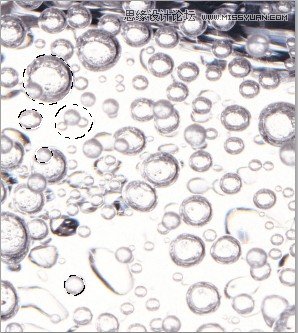
- 2009-10-19
- 2009-10-19
- 2009-10-19
- 2009-10-19
- 2009-10-19
- 2009-10-19
- 2009-10-19
- 2009-10-19
- 2009-10-19
- 2009-11-22
- 2009-10-19
- 2009-11-24
- 2009-10-19
- 2009-10-19
- 2009-10-19
关于我们 | 联系方式 | 广告服务 | 免责条款 | 内容合作 | 图书投稿 | 招聘职位 | About CG Time
Copyright © 2008 CGTime.org Inc. All Rights Reserved. CG时代 版权所有